Heim >Computer-Tutorials >Computerwissen >So ändern Sie Ihr WLAN-Passwort auf Ihrem Mobiltelefon. So ändern Sie Ihr WLAN-Passwort auf Ihrem Mobiltelefon
So ändern Sie Ihr WLAN-Passwort auf Ihrem Mobiltelefon. So ändern Sie Ihr WLAN-Passwort auf Ihrem Mobiltelefon
- WBOYWBOYWBOYWBOYWBOYWBOYWBOYWBOYWBOYWBOYWBOYWBOYWBnach vorne
- 2024-02-22 18:40:07912Durchsuche
Der PHP-Editor Zimo zeigt Ihnen, wie Sie Ihr eigenes WLAN-Passwort auf Ihrem Mobiltelefon ändern. Die Bedienung ist einfach und bequem. Stellen Sie zunächst auf Ihrem Mobiltelefon eine Verbindung zum WLAN-Netzwerk her, öffnen Sie den Browser, geben Sie die IP-Adresse des Routers ein und melden Sie sich auf der Router-Verwaltungsseite an. Suchen Sie dann die Option „WLAN-Einstellungen“, rufen Sie die Schnittstelle zum Ändern des WLAN-Passworts auf, geben Sie das neue Passwort ein und speichern Sie die Einstellungen. Denken Sie daran, nach der Änderung die WLAN-Verbindung wiederherzustellen. Auf diese Weise haben Sie Ihr Heim-WLAN-Passwort erfolgreich geändert, die Netzwerksicherheit gewährleistet und Ihr Netzwerk stabiler und zuverlässiger gemacht.
Legen Sie einfach in den WLAN-Einstellungen im Hintergrund des Routers ein neues Passwort fest.

Anleitung gilt
Modell: iPhone 13
System: iOS 15.3
Analyse
1Geben Sie zunächst den Hintergrund des Routers ein und klicken Sie auf WLAN-Einstellungen.
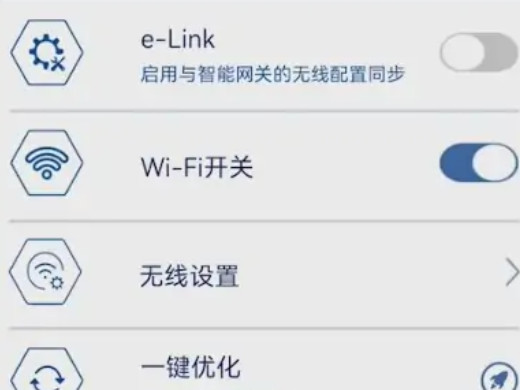
2Nachdem Sie die Seite mit den WLAN-Einstellungen aufgerufen haben, klicken Sie oben auf die WLAN-Einstellungen.
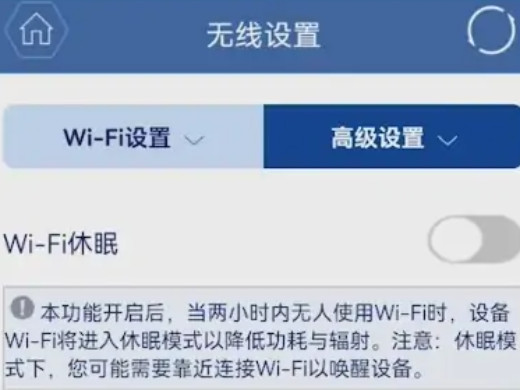
3Nachdem Sie die Seite mit den WLAN-Einstellungen aufgerufen haben, legen Sie hinter dem WLAN-Passwort ein neues Passwort fest.
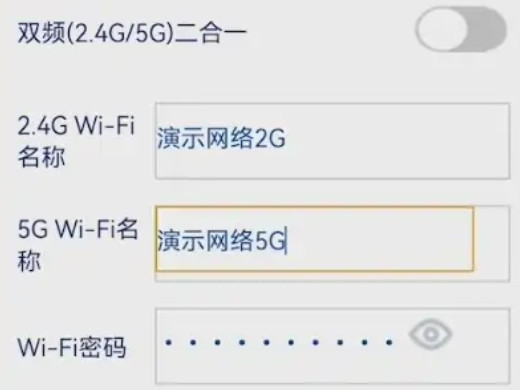
Zusätzlich: Was tun, wenn Sie Ihr WLAN-Passwort zu Hause vergessen haben
1Betreten Sie zunächst die Hintergrundverwaltungsseite des Routers und klicken Sie oben rechts auf Erweiterte Einstellungen.
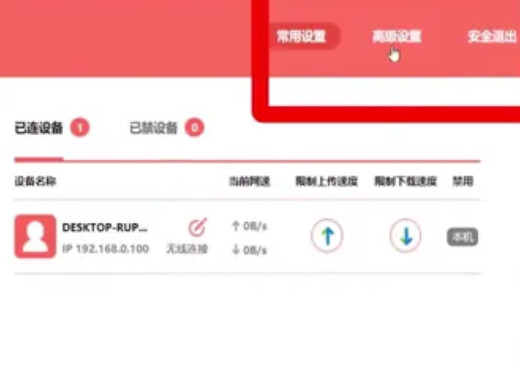
2Öffnen Sie die Seite mit den erweiterten Einstellungen und klicken Sie in der linken Menüleiste auf Wireless-Einstellungen.
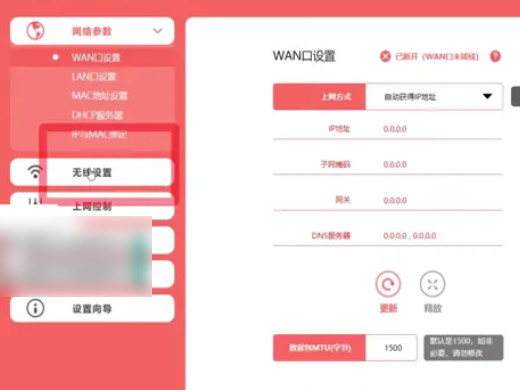
3Nach dem WLAN-Passwort auf der Seite mit den WLAN-Einstellungen können Sie ein neues Passwort festlegen.
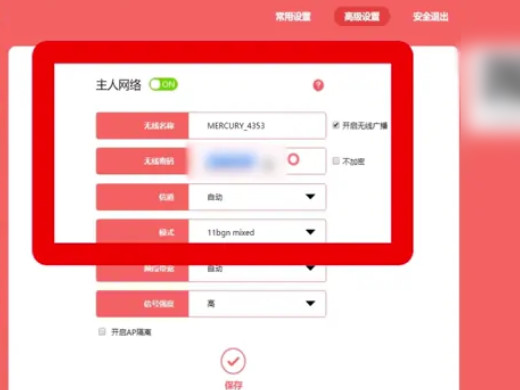
Zusammenfassung/Notizen
Die Standardverwaltungsadresse des Routers lautet: 192.168.1.1.
Das obige ist der detaillierte Inhalt vonSo ändern Sie Ihr WLAN-Passwort auf Ihrem Mobiltelefon. So ändern Sie Ihr WLAN-Passwort auf Ihrem Mobiltelefon. Für weitere Informationen folgen Sie bitte anderen verwandten Artikeln auf der PHP chinesischen Website!
In Verbindung stehende Artikel
Mehr sehen- Einführung in neue Funktionen von iphone12
- Warum startet mein Telefon ständig neu?
- Ist das iPhone 13 pro Dual-SIM oder Single-SIM?
- So beheben Sie, dass die WLAN-Verbindung auf dem iPhone immer wieder unterbrochen wird [Gelöst]
- Was ist der Unterschied zwischen der US-Version des iPhone und der chinesischen Version?

